Гарячі клавіші, що використовуються в MacOS

- 2754
- 326
- Steve Marvin I
За великим рахунком користувачів ПК можна розділити на дві великі категорії: ті, що використовують меню, та пряме відкриття програм, програм та вікон, і вважають за краще використовувати гарячі клавіші до максимуму. Останнє, як правило, дозволяє нам досягти значної економії часу, за умови, що у вас є хороша пам’ять.

А власникам технології "Apple" в цьому плані було вдвічі пощастило: серед MacOS є багато ключових комбінацій, майже протягом усіх випадків. Пам'ятайте, що все нереально, але якщо ви часто працюєте з документами, файлами або виконуєте інші конкретні операції, то знання відповідних ключових комбінацій повинні бути дуже корисними.
Звичайно використовувати кілька клавіш у Windows для шортів (Ctrl, Alt, Win). Також на клавіатурах Apple також є кнопки:
- Команда (CMD)
- Варіант (OPT)
- Контроль (CTRL)
- Зміна
Якщо ви використовуєте клавіатуру Windows, то клавіша ALT відповідатиме клавішу опції, а команду - зображення логотипу Windows, тобто проблеми сумісності клавіатури не виникають.

Система гарячі клавіші
Для зручності ми згрупували описи комбінацій, що використовуються в середовищі MACOS за категоріями. Системи слід розуміти як комбінації, що використовуються при запуску ПК:
- CMD+R: Він використовується, якщо вам потрібно запустити операційну систему в режимі з розділом відновлення;
- OPT+CMD+R: Подібні дії, що здійснюються через Інтернет;
- Зміна: запустити MacOS у безпечному режимі;
- Вибір: використання менеджера завантаження для вибору наступних дій;
- OPT+CMD+P+R: Гарячі клавіші MacOS, що використовуються для викиду даних з параметричної та енергетичної пам'яті. Комбінація не спрацює, якщо EFI захищається паролем;
- CMD+S: MACOS запускається в одному -користувачі. Не працює, якщо є пароль прошивки, а також починаючи з версії Mojave;
- Як виняток, під час завантаження може бути викликаний D/ключ, що використовується без кнопки управління, він ініціює запуск процедури діагностики обладнання;
- OPT+D: Ініціація діагностики обладнання Apple за допомогою виходу в Інтернет.
Багато користувачів часто використовують менеджер завдань для моніторингу розширених програм, процесів та послуг. У Mac ПК комбінація клавіш KMD+OPT+ESC є дещо незвичною з точки зору користувачів Windows. Щоб заблокувати робочий стіл MacBook, використовуйте клавіші CTRL+CMD+Q.
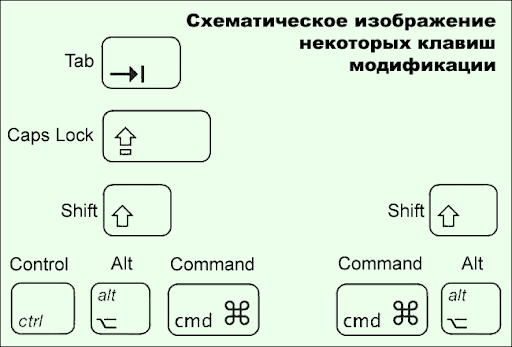
На клавіатурі Apple немає клавіш "printskrin", щоб сфотографувати екран на Mac, використовуйте клавіші Shift+CMD+3. У той же час мініатюра екрана екрана з’явиться на робочому столі.
Комбінації для управління Windows
Як і у Windows, гарячі клавіші MacOS для контролю за Windows -це природний спосіб поведінки в операційній системі з декількома вікнами, що дозволяє мінімізувати використання миші або, у випадку ноутбука, трекпад.
Ми надаємо найчастіше використовувані комбінації ключів для управління Windows у MacOS:
- CMD+M - складання вікна. Замість розміщення миші у верхній лівий кут програми достатньо використовувати просту комбінацію клавіш;
- CMD+OPT+H - комбінація для очищення решти вікон із робочого столу, за винятком струму;
- CMD+W: Використовуючи цю комбінацію, ви можете закрити активні вікна. Він також використовується для закриття вкладок браузера, а також копії додатків;
- CMD+OPT+W - Ця комбінація використовується для закриття всіх відкритих фонового вікон та вкладок.
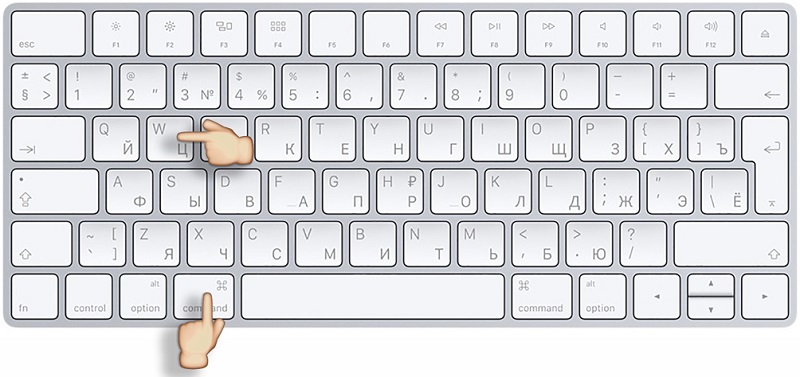
Ключові комбінації для файлових операцій
Окрема категорія комбінацій клавіатури розроблена для роботи з файлами/папками:
- CMD+A - Виберіть усі об'єкти у поточному вікні;
- CMD+F - Використовуючи цю комбінацію, виконується пошук об'єктів в активному документі, та сама команда використовується для запуску пошуку;
- CMD+C - Після розподілу об'єкта ця комбінація дозволяє скопіювати його;
- CMD+G - це комбінація, яка використовується для пошуку наступного запису потрібного фрагмента в досліджуваному об'єкті;
- Shift+CMD+G - Антагоніст попередньої команди. Використовується для пошуку попередніх інвестицій;
- CMD+O - за допомогою цієї команди ви можете відкрити попередньо спалений об'єкт. Він також використовується для активації діалогового вікна, якщо вам потрібно вибрати файл;
- CMD+X - комбінація клавіш для різання активного об'єкта, щоб скопіювати його в буфер обміну;
- CMD+T - комбінація для відкриття нової вкладки;
- CMD+Tab - перехід до наступного вікна з кількості відкритих програм;
- CMD+V - вставте в поточний документ фрагмента, попередньо розрізаний ножицями, до обмінного буфера;
- Shift+CMD+N - Створення папки;
- CMD+OPT+DELETE - Видалення файлу шляхом обходу кошика;
- Щоб видалити вміст кошика, використовуйте гарячі клавіші CMD+OPT+SHIFT+DELETE.
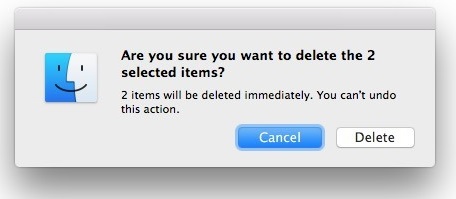
Робота з документами
Взагалі, основні комбінації нижче будуть справедливі для більшості додатків, за винятком тих, де можна перепризначити комбінації:
- Ctrl+E - миттєвий перехід до кінця рядка поточного абзацу;
- Ctrl+n - перехід до наступного рядка;
- Ctrl+P - перехід до попереднього рядка.
- Ctrl+f - курсор переходить праворуч на символ;
- Ctrl+H - аналог видалення (видалення символу, що стоїть зліва від курсору);
- FN+↑ - Аналог ключа сторінки, листя документа;
- FN+↓ - Листя документа на сторінку;
- FN+← - Аналог домашньої кнопки, переміщення курсору на початку фрагмента/документа;
- FN+→ - Аналог кінцевого ключа, переміщення до кінця фрагмента/документа;
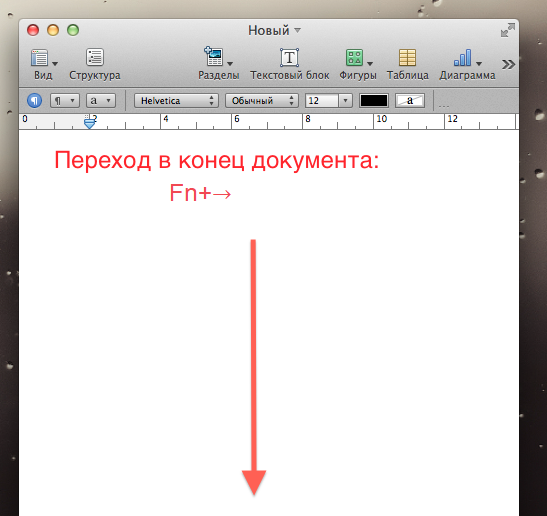
- OPT+CMD+C - За допомогою цих гарячих клавіш процедура копіювання форматування активного документа в буфері обміну запускається в MACOS;
- OPT+CMD+F - Зателефонувавши на пошукову консоль;
- OPT+CMD+T - прихований або відображати панель інструментів програми;
- OPT+DELETE використовується для видалення слова зліва від курсору;
- OPT+SHIFT+CMD+V - мета обраного фрагмента стилю навколишнього тексту;
- OPT+Shift+Strelka використовується для збільшення області тексту, що виділяє в напрямку, залежно від вибору стрілки, повторне натискання комбінації розширить випуск до початку або кінця поточного абзацу;
- Opt+стрілка - зміна курсору на початку (←) або кінець (→) попереднього слова;
- Shift+CMD+S - збереження документа (опція меню "Зберегти як");
- Shift+CMD+| - вирівнювання в центрі вибраного фрагмента/всього тексту;
- Shift+CMD+P - зателефонуйте в меню налаштувань документа;
- Shift+CMD+: - зателефонуйте в меню налаштувань "Правопис та граматика";
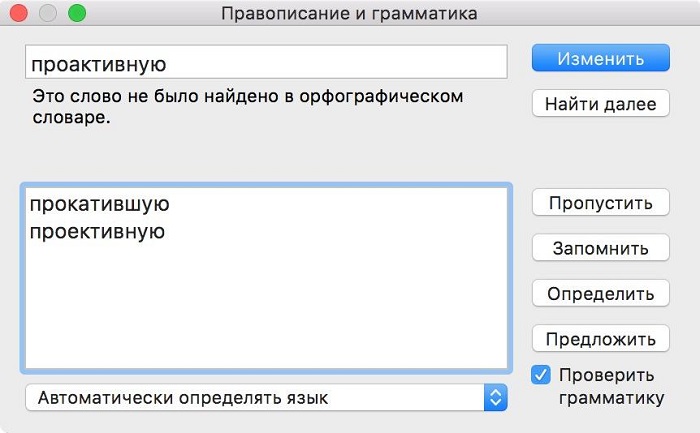
- Shift+CMD+? - зателефонуйте до сертифіката заявки;
- Shift+CMD+↑ - ізоляція документа від початку до курсору;
- Shift+CMD+← - Позначте як вибраний фрагмент тексту з курсору до початку поточної лінії;
- Shift+CMD+↓ - позначте фрагмент документа, вибраного з курсору до кінця тексту;
- Shift+CMD+→ - позначити як вибраний фрагмент тексту з курсору до кінця поточної лінії;
- OPT+CMD+V - комбінація гарячих клавіш для запуску операції "Вставити стиль" для виділеного тексту;
- CTRL/CMD +GAP - Зміна язика на MacBook (комбінація ключів може бути призначена користувачем).
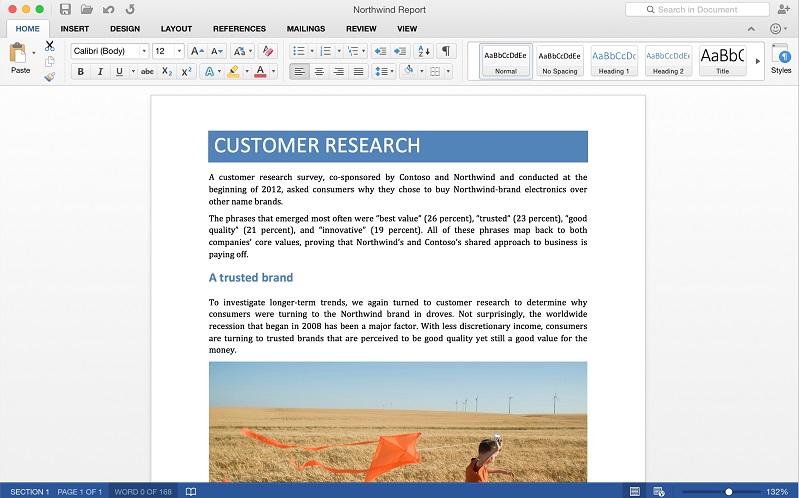
Управління поведінкою системи
Розглянемо комбінації гарячих клавіш MacOS, які використовуються для зміни стану настільного ПК/ноутбука - його перехід до режиму сну, перезавантаження, вимкнення комп'ютера та інших дій, що належать до категорії поведінки стосовно операційної системи.
- CTRL+ CMD+ - Поєднання ключів для примусового перезавантаження MacBook. Якщо на даний момент є програми з відкритими файлами, які потребують збереження, перед перезавантаженням буде подано запит для збереження таких файлів/документів;
- CTRL+ CMD+ - це однакова дія, але відкриті файли не будуть збережені, це жорсткий варіант для примусового перезавантаження;
- Для примусового перезавантаження за допомогою збереження також може бути використана комбінація ключів CTRL+OPT+CMD+;
- Shift+CMD+Q - Запуск процедури виходу з поточного облікового запису користувача, що вимагає підтвердження);
- Opt+Shift+Command+Q - жорстка версія попередньої команди (зміна користувача без підтвердження);
- OPT+ CMD+ - Передача ПК у режим сну;
- Поєднання CMD+OPT+ESC використовується для порівняння додатків, якщо вони зависли і не реагують на дії миші;
- Кнопка живлення, натиснута швидко і один раз видаляє комп'ютер з режиму сну. Якщо ПК увімкнено, утримуючи цю кнопку на півтора секунди, перенесе MacBook у режим сну, його довший утримання призведе до обов'язкового відключення ПК.

Використання оболонки Finder
Finder можна назвати аналогом провідника у Windows, але насправді це набагато більш функціональний компонент MACOS, який відповідає за управління графічною оболонкою операційної кімнати "Apple". Описані нижче ключові комбінації спрощують взаємодію між користувачем та елементами настільних ПК, включаючи активні вікна:
- CMD+1 - Перегляд об'єктів у презентації піктограм;
- CMD+2 - Перегляд об'єктів у списку презентації "список";
- CMD+3 - Перегляд об'єктів у презентації "стовпця";
- CMD+4 - Перегляд об'єктів за допомогою тривимірного інтерфейсу Coverflow;
- CMD+CTRL+↑ - Відкриття поточної папки у новому вікні;
- CMD+Delete - видалення предмета з його розміщенням у кошику;
- CMD+D - копіювання вибраних файлів;
- CMD+F - зателефонуйте до консолі пошуку прожектора;
- CMD+I - виклик вікна властивостей стосовно вибраного файлу;
- CMD+N - команда відкриття нового;
- CMD+R - гарячі клавіші для відображення на псевдонімі оригінального файлу. В окремих програмах (системний календар, браузер Safari) та сама комбінація кнопок використовується для перезавантаження сторінки. Нарешті, якщо натиснути комбінацію CMD+R у вікні Оновлення (вкладка Налаштування), буде запущений процес перевірки оновлень;
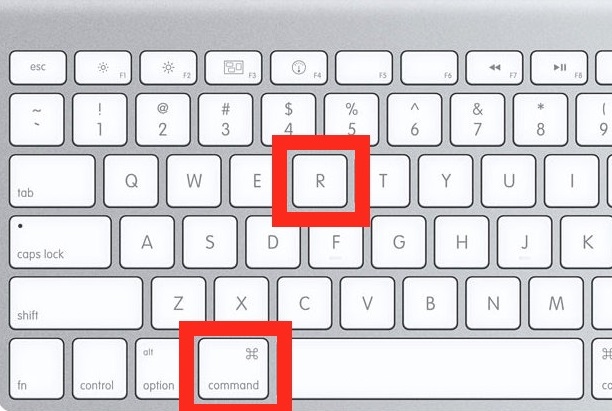
- CMD+T - Якщо вкладка відкрита у вікні, натискання цієї комбінації призведе до зовнішності або приховування панелі вкладок;
- CMD+/ - Зовнішній вигляд/ прихований лінії статусу;
- CMD+Y - функція виклику попереднього перегляду файлу (у цьому випадку використовується послуга "швидкого перегляду");
- CMD+↑ - відкриття папки;
- CMD+[ - перехід на дерево каталогів до рівня вгору;
- CMD+] - перехід на деревину каталогів до наступної папки;
- CMD+↓ - відкриття активного об'єкта;
- Ctrl+↓ - вихід усіх вікон активного додатку;
- CMD+ - Увімкнення/вимкнення функції використання зовнішнього дисплея;
- OPT+CMD+D - Док -панель Вихід/Сховка;
- OPT+CMD+P - Висновок/приховування лінії;
- OPT+CMD+L - це миттєвий перехід до папки "завантаження";
- OPT+CMD+S - Висновок/приховуючи бічну панель;
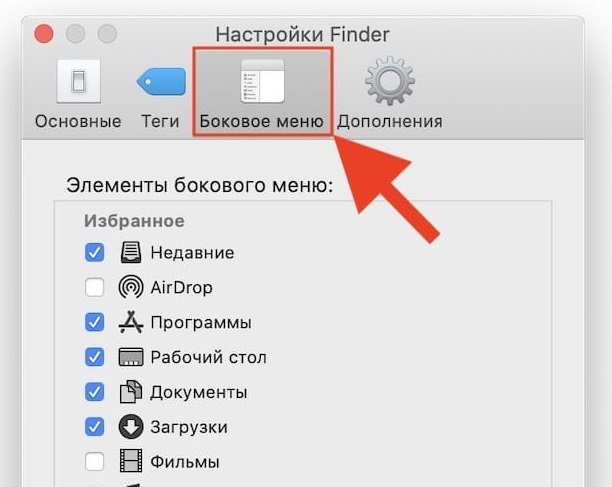
- OPT+CMD+V - Переміщення файлів з початкового місця в поточному;
- OPT+CMD+Y - запуск "швидкого перегляду" у слайд -шоу вибраних файлів;
- OPT+SHIFT+CMD+DELETE - Видалення файлів з "Кошику" (запит на підтвердження операції не видається);
- Opt+ Shift+ - зміна рівня яскравості клавіатури;
- Opt+ Shift+ - Налаштування рівня гучності звуку динаміків;
- OPT+ - запуск утиліти Sound Settings;
- OPT+ - запуск утиліти параметрів монітора;
- OPT+- запуск утиліти налаштувань клавіатури;
- Shift+CMD+D - відкрийте папку, розташовану на робочому столі;
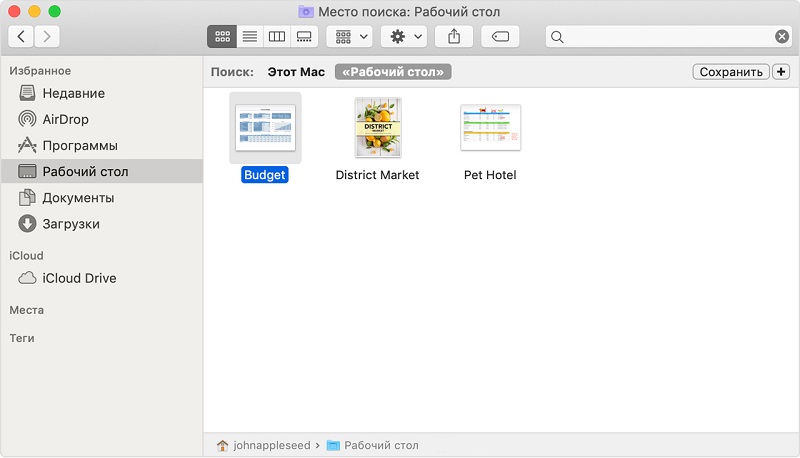
- Shift+CMD+F - відкрийте вікно "недавнього" зі списком нещодавно переглянутих файлів;
- Shift+CMD+Delete - видалення вмісту "кошика", не видаючи підтверджуючого запиту;
- Shift+CMD+H - перехід до особистої папки активного облікового запису;
- Shift+CMD+I - відкрийте програму накопичувача iCloud;
- Shift+CMD+N - створити нову папку;
- Shift+CMD+K - запуск утиліти налаштування мережі;
- Shift+CMD+O - перехід до папки "Документи";
- Shift+CMD+R - запуск функції AirDrop;
- Shift+CMD+U - перехід до папки "утиліта";
- Shift+CMD+P - приховувати/показати область попереднього перегляду;
- Shift+CMD+T - приховати/показати рядок вкладки активного вікна.
Наступні команди працюють під час натискання клавіш та дій миші:
- CMD затиснувся і подвійний клацання веде до відкриття позначеної папки у новому вікні;
- Закрита клавіша вибору з подвійним клацанням відкриття об'єкта у новому вікні, а поточне вікно буде закрите;
- CMD затиснувся об'єктом для перетягування об'єкта до іншого тома - аналог файлу, що рухається у Windows;
- Стиснута клавіша Opt з перетягуванням об'єкта до іншого тома - аналог копіювання файлів у Windows;
- CMD затиснувся і натисніть біля миші біля заголовка вікна - Перегляньте папку.
Ми не внесли повного переліку ключових комбінацій, що використовуються в операційній системі MACOS. Пам'ятайте, що навряд чи буде для пересічного користувача, але якщо ви освоїте найпоширеніші команди, ваша повсякденна рутина буде значно спрощена. І які комбінації не є з числа перелічених, якими ви користуєтесь? Чекаємо ваших коментарів!

